由于工作或者其他原因很多人都不止1个微信帐号,但是目前iOS以及电脑端均不能很好的实现同时登录两个或者多个微信帐号,对于工作办公非常不友好。目前市场上倒是有不少可以实现多开的产品,第三方的辅助工具使用多多少少会存在点安全隐患有些还是需要花钱才能享受,这里老夜也不推荐大家使用。今天为大家带来一个新鲜的玩法,跟着老夜的教程步骤走就能自己体验一把折腾的乐趣了。
首先我们先在桌面找到微信的快捷方式,鼠标右键后点击“打开文件所在的位置”
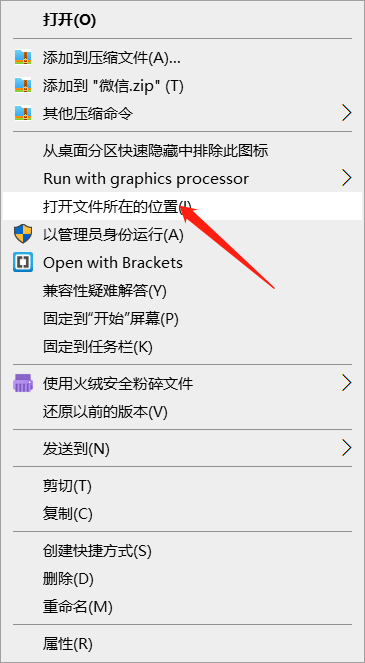
跳转至相关的文件夹路径后,我们复制当前文件夹路径,如下图所示老夜的微信安装路径为“C:\software\WeChat”。大家的安装路径肯定跟老夜是不一样的,按照下图所示复制路径稍后会用上
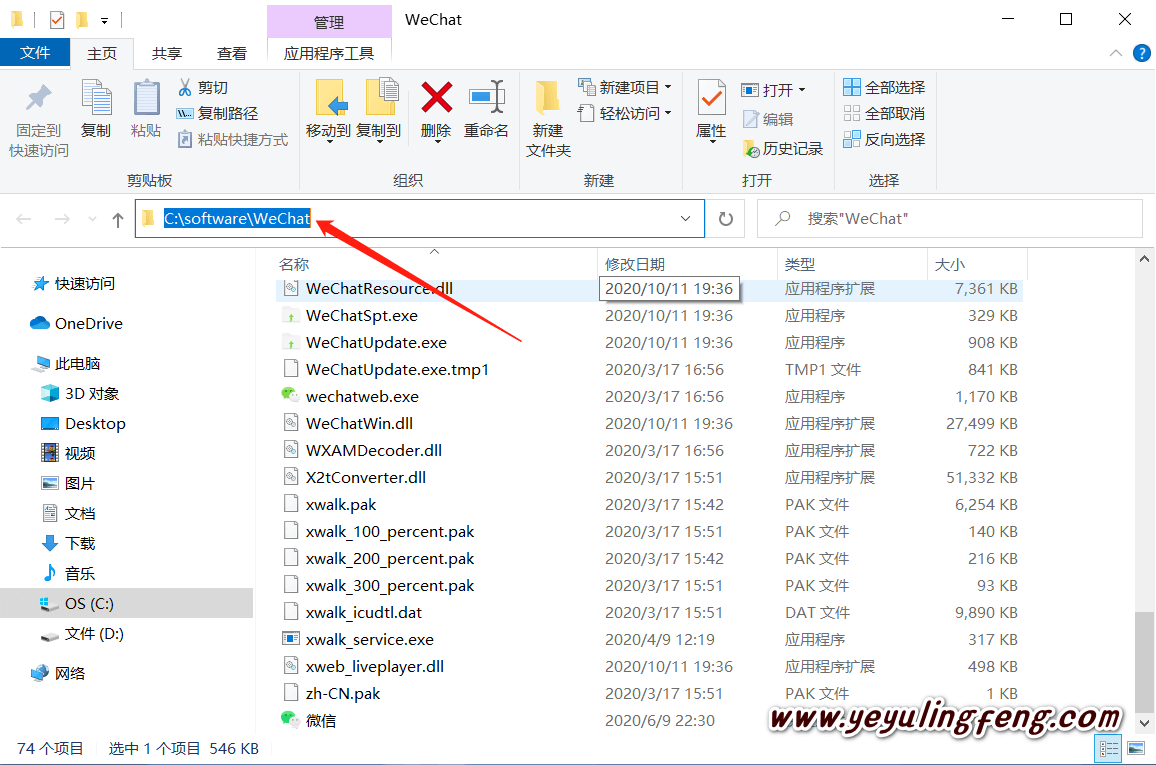
返回主桌面新建一个txt文本文档,文档名称随意,复制下面的代码粘贴进txt文档中,注意将“C:\software\WeChat”替换为你的微信安装路径也就是上面一步的路径。
代码中有两行是重复的也就是实现双开,如果要多开就多复制几行就可以了
@echo off start /d "C:\software\WeChat" WeChat.exe start /d "C:\software\WeChat" WeChat.exe exit
然后保存文本文档,将文档后辍“txt”更改为“bat”,bat也就是Windows批处理文件,部分小伙伴的电脑不显示格式后辍,我们需要打开我的电脑,按照下图所示勾选“文件拓展名”即可!

最后就是点击.bat文件了
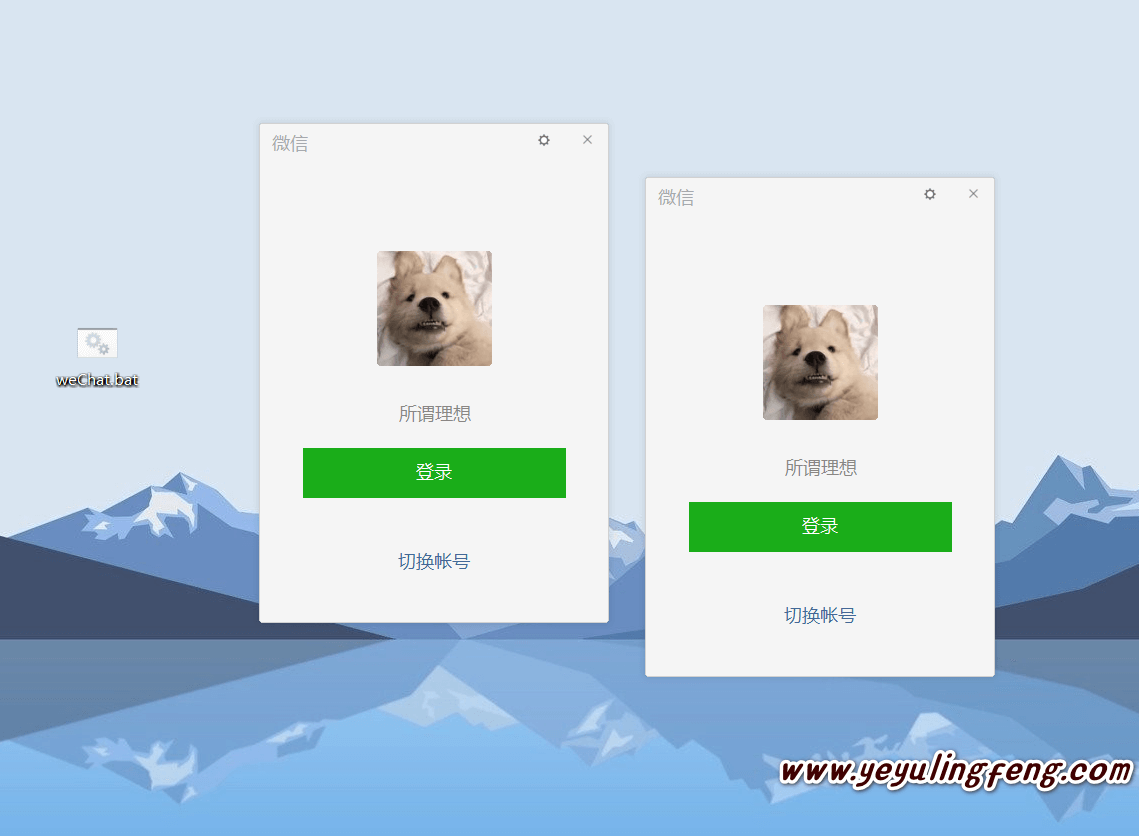
如果微信正在登录先退出,然后下次启动我们直接点击自己制作的bat文件就可以了,登录一个微信后拖动窗口然后发现又有一个新的登录页了,使用时两个微信互不干扰冲突,且没有安全隐患非常适合长期使用。
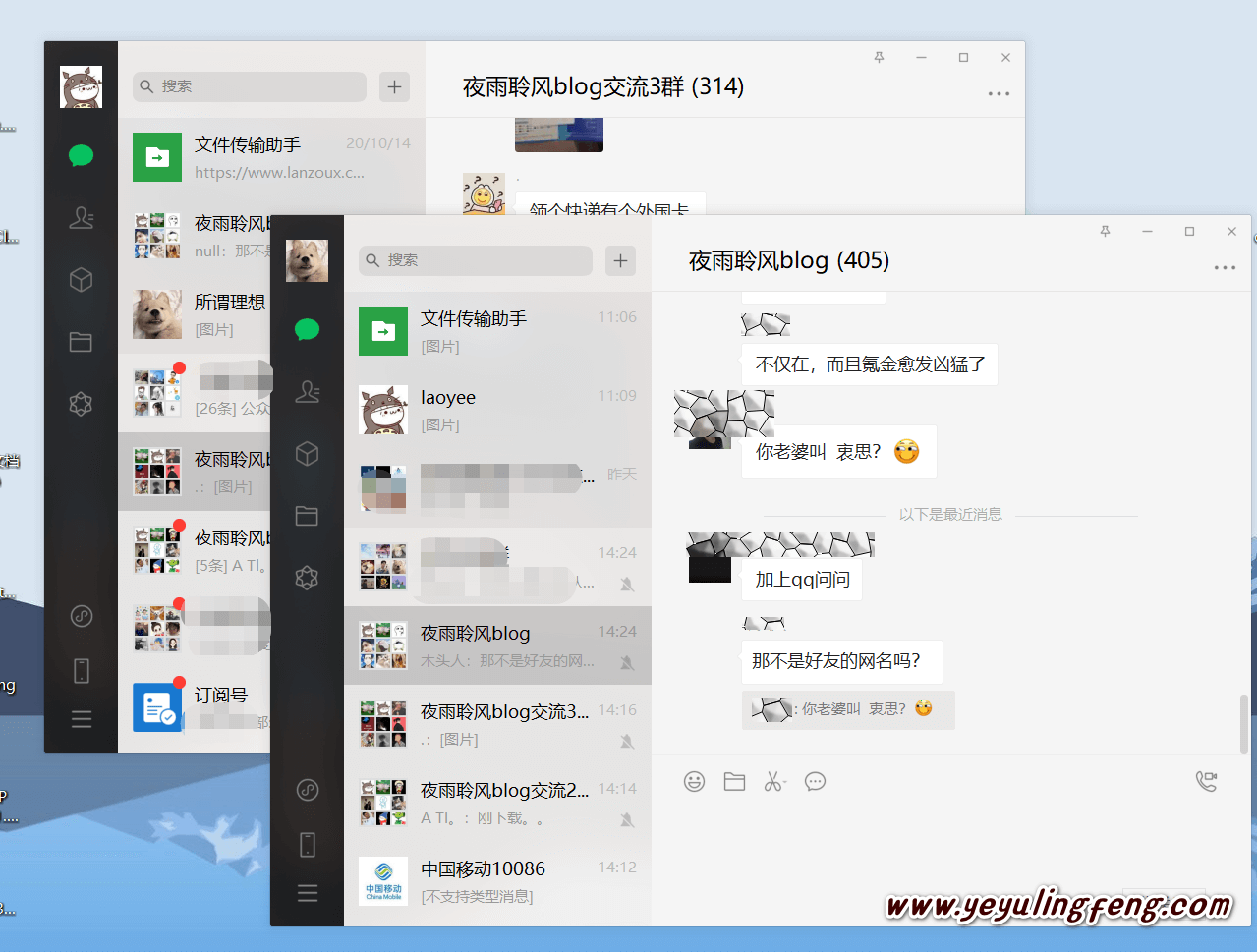
补充:
使用时仍需注意的一点是存在热键冲突问题当然了这个修改下就能解决了,困扰用户多年的问题其实一串代码就能迎刃而解简单又实用。当然了双开的方法远远不止这一种,利用沙盘隔离工具也是一样能达到效果的,或者另一个号直接使用网页微信登录,不过网页微信老夜亲测两个号都无法正常登录直接引导使用客户端操作。
 夜雨聆风
夜雨聆风
夜总,我知道一个方法 就是 首先电脑上不要上着微信,然后把鼠标移动到微信上,然后 按两下回车键,想开几个微信就按几下回车键 就可以了
厉害
微信群是?
同理可以多开很多其他应用吧
就很棒,特意留言支持一波
老夜太棒了吧,前天说的今天就搞定了 么么么哒